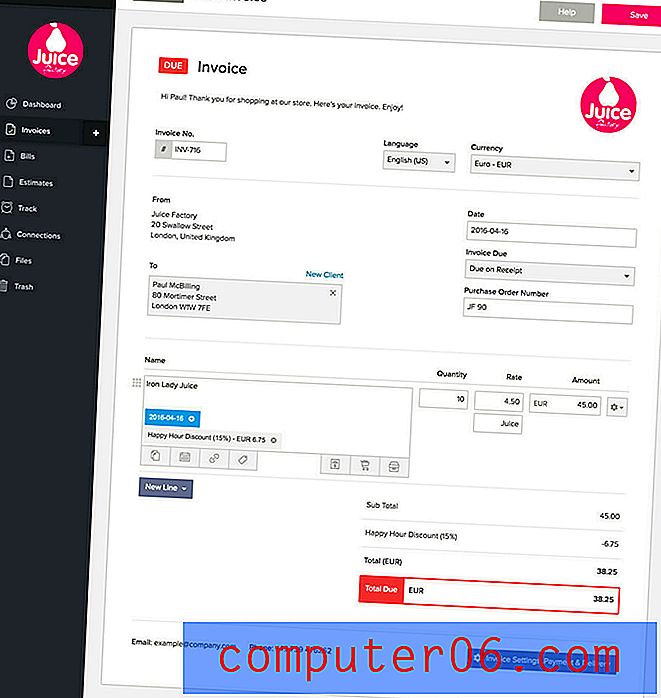Wie verstecke ich die Taskleiste in Windows 7?
Wenn Sie mit vielen verschiedenen Fenstern auf Ihrem Computer arbeiten, wissen Sie, dass Bildschirmflächen eine hohe Priorität haben können. Und wenn sich Ihre Arbeit häufig unterhalb der Falte am unteren Bildschirmrand erstreckt, z. B. beim Anzeigen einer langen Webseite, wissen Sie, dass die Windows 7-Taskleiste am unteren Bildschirmrand häufig im Weg ist. Möglicherweise haben Sie die Tatsache akzeptiert, dass die Taskleiste ein Teil Ihres Betriebssystems ist, den Sie nicht entfernen können, aber das stimmt nicht. In Windows 7 ist es möglich, die Taskleiste vor dem Bildschirm auszublenden und nur dann anzuzeigen, wenn Sie die Maus an den unteren Bildschirmrand ziehen.
So entfernen Sie Ihre Taskleiste unter Windows 7
Es gibt verschiedene Möglichkeiten, Ihre Taskleiste anzupassen. Viele davon werden in diesem Artikel behandelt. Während wir Ihnen in diesem Artikel zeigen, wie Sie Ihre Taskleiste ausblenden, ist es wichtig zu bedenken, dass Sie sie nicht vollständig entfernen können. Die Taskleiste ist eine wichtige Navigationsquelle in Windows 7 und würde daher die Verwendung des Betriebssystems erheblich beeinträchtigen, wenn es nicht vorhanden wäre. Aus diesem Grund ist die Möglichkeit, es standardmäßig auszublenden, eine gute Lösung für Personen, die es nicht dauerhaft sichtbar haben möchten.
Schritt 1: Klicken Sie mit der rechten Maustaste auf die Taskleiste am unteren Bildschirmrand und klicken Sie dann auf Eigenschaften .

Schritt 2: Aktivieren Sie das Kontrollkästchen links neben Automatisch ausblenden der Taskleiste .
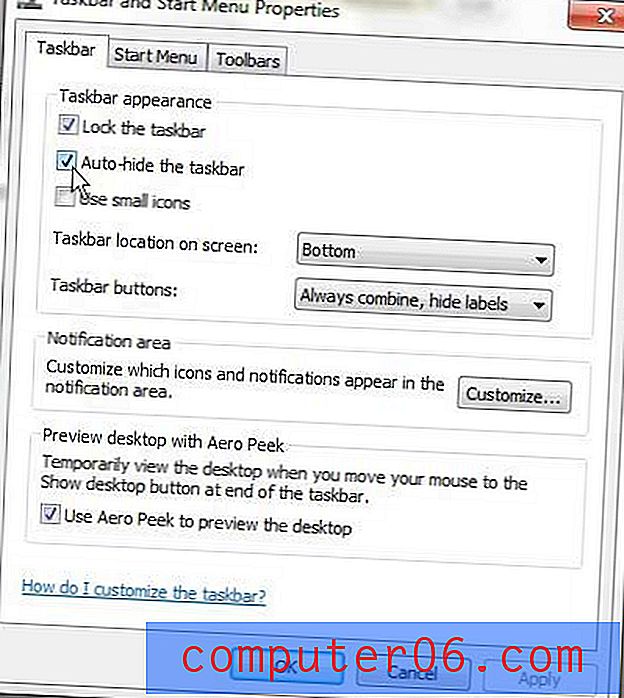
Schritt 3: Klicken Sie unten im Fenster auf die Schaltfläche Übernehmen und dann auf die Schaltfläche OK .
Die Taskleiste am unteren Bildschirmrand ist standardmäßig nicht mehr sichtbar. Wenn Sie die Maus jedoch an den unteren Bildschirmrand ziehen, wird sie wieder angezeigt.
Suchen Sie nach nützlicheren Dingen, die Sie mit Windows 7 tun können? In diesem Buch bei Amazon erfahren Sie einige coole neue Tipps und Tricks, mit denen Sie die Interaktion mit dem Programm verbessern können.